Microsoft는 Windows 10 버전 2004의 저장소 공간 문제에 대한 새로운 완화 및 복구 단계를 발표했습니다.
5 분. 읽다
에 게시됨
공개 페이지를 읽고 MSPoweruser가 편집팀을 유지하는 데 어떻게 도움을 줄 수 있는지 알아보세요. 자세히 보기
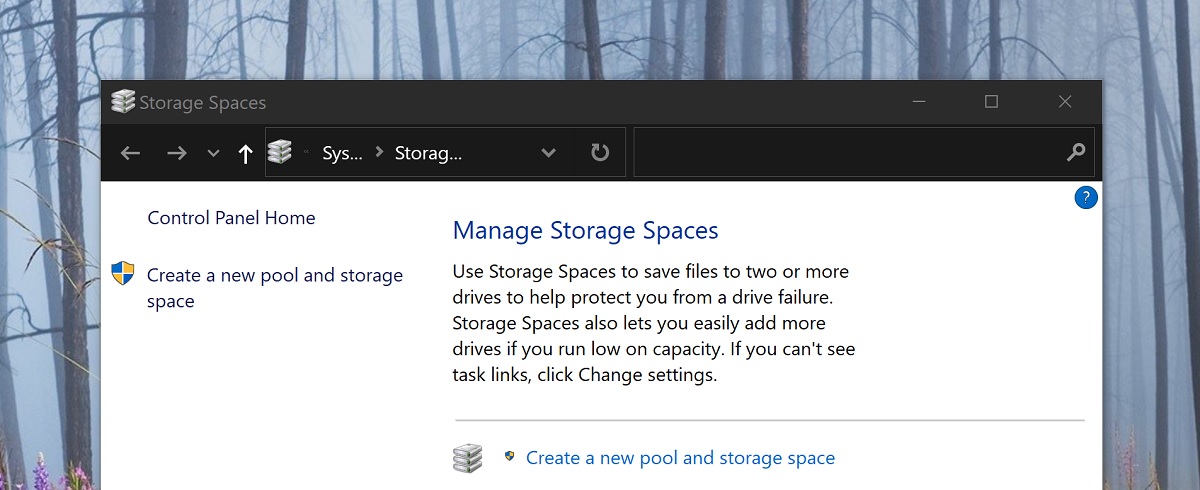
Windows 10 2004의 출시로 인해 Windows 10에서 Microsoft의 RAID 버전인 Storage Spaces에 다소 심각한 문제가 발생하여 데이터 손실이 발생할 수 있습니다.
패리티 저장소 공간을 사용하는 장치는 Windows 10, 버전 2004(2020년 2004월 업데이트) 및 Windows Server, 버전 XNUMX로 업데이트한 후 저장소 공간을 사용하거나 액세스하는 데 문제가 있을 수 있습니다. 일부 구성을 사용할 때 패리티 저장소 공간의 파티션이 다음에서 RAW로 표시될 수 있습니다. 디스크 관리자.
Microsoft는 Windows 10 버전 2004를 설치하거나 제공하지 않는 저장 공간을 사용하여 이러한 장치에 호환성 보류를 적용했지만 이미 업그레이드하여 영향을 받는 경우 Microsoft는 자동으로 실행되어야 하는 영향을 받는 사용자를 돕기 위해 문제 해결사를 출시했습니다.
그렇지 않은 경우 Microsoft는 문제 해결사 설정을 확인하는 것이 좋습니다.
다음 단계를 사용하여 문제 해결사가 실행되었는지 확인할 수 있습니다.
- 선택 스타트 다음을 입력하십시오. 문제 해결
- 선택 설정 문제 해결
- 선택 기록보기 FBI 증오 범죄 보고서 문제 해결 의 섹션 설정 대화.
- 문제 해결사가 실행을 시도한 경우 중요한 문제 해결사 or 권장 문제 해결사 아래 표의 제목과 설명과 함께 메모 열에는 문제 해결사의 기능이 설명되어 있습니다.
| Title | 상품 설명 | 노트 |
| 하드웨어 및 장치 문제 해결사 | 장치의 문제를 해결하기 위해 시스템 설정을 자동으로 변경. | 이 문제 해결사는 저장소 공간의 데이터 문제를 방지합니다. 문제 해결사를 실행한 후에는 저장소 공간에 쓸 수 없습니다. |
| 저장 공간 문제 해결사 | 패리티 저장 공간에서 데이터 손상이 감지되었습니다. 이 문제 해결사는 추가 손상을 방지하기 위한 조치를 취합니다. 또한 공간이 이전에 읽기 전용으로 표시된 경우 쓰기 액세스를 복원합니다. 자세한 정보 및 권장 조치는 아래 링크를 참조하십시오.. | 이 문제 해결사는 일부 사용자의 문제를 완화하고 패리티 저장소 공간에 대한 읽기 및 쓰기 액세스를 복원합니다.
주의 사항 이미 문제가 있는 파일을 복구해야 할 수 있습니다. 자세한 내용은 아래의 "파일 복구" 섹션을 참조하십시오. |
주의 사항 Simple Storage Spaces 또는 Mirror Storage Spaces를 사용하는 장치에서 위의 단계를 수행하면 다음이 표시될 수 있습니다. 실행할 수 없습니다. 문제 해결사에 대한 메시지입니다. 이는 단순 저장소 공간 및 미러 저장소 공간이 이 문제의 영향을 받지 않기 때문에 예상됩니다. 이러한 유형의 저장소 공간에는 문제 해결사 및 아래 단계가 필요하지 않습니다. 패리티 저장 공간을 사용 중이고 다음을 수신하는 경우 실행할 수 없습니다. 메시지가 표시되면 아래 단계를 사용해야 할 수 있습니다.
Windows Server 버전 2004를 사용하거나 문제 해결사가 아직 실행되지 않은 경우 다음 지침에 따라 읽기 전용으로 표시할 수 있습니다.
- 선택 스타트 다음을 입력하십시오. PowerShell을
- 오른쪽 클릭 또는 길게 누르기 Windows PowerShell을 선택 관리자 권한으로 실행.
- 메시지가 표시되면 사용자 액세스 제어 대화 상자 Windows PowerShell을, 고르다 예.
- PowerShell 대화 상자에서 다음 명령을 입력하고 Enter를 누르십시오.
Get-VirtualDisk | ? ResiliencySettingName -eq Parity | Get-Disk | Set-Disk -IsReadOnly $true - 이제 저장 공간이 읽기 전용으로 설정되어야 합니다. 즉, 저장 공간에 쓸 수 없습니다. 장치는 계속 사용할 수 있으며 RAW로 표시되지 않는 볼륨은 읽을 수 있어야 합니다.
주의 사항 위의 단계는 위의 문제 해결사와 동일합니다. 하드웨어 및 장치 문제 해결사. 현재 문제 해결사에 해당하는 설명서가 없습니다. 저장 공간 문제 해결사.
파일 복구
패리티 저장 공간에 액세스할 수 있고 다음과 같이 표시되지 않는 경우 RAW in 디스크 관리자, WinFR 및 아래 단계를 사용하여 복구를 시도할 수 있습니다. WinFR 사용 방법에 대한 자세한 내용은 다음을 참조하십시오. Windows 10에서 손실된 파일 복구
- 에서 도구를 다운로드하고 실행하십시오. https://www.microsoft.com/store/apps/9N26S50LN705
- 달리기 세그먼트 모드(
/r) 와 더불어 삭제되지 않은 파일 플래그(/u) NTFS 볼륨에서 파일을 복구합니다. 기본적으로 이렇게 하면 가능한 모든 파일이 복구됩니다. 특정 파일 형식(예:/n *.docx) 시스템 파일 복구를 줄입니다. 모두 복구하는 예제 명령docx에 있는 파일C:운전하다D:\SpacesRecovery폴더 :winfr.exe C: D:\SpacesRecovery /r /u /n*.docx - 명령이 완료되면 복구된 파일을 볼 수 있습니다. 위의 예에서는 다음으로 이동해야 합니다.
D:\SpacesRecovery그렇게 하기 위해. WinFR을 사용하는 데 문제가 발생하면 문의하십시오. [이메일 보호].
다음과 같이 표시되는 ReFS 볼륨이 있는 경우 RAW in 디스크 관리자, refsutil 회수 명령 데이터를 동일한 크기의 볼륨으로 복구합니다. 인양 명령에는 빠른 및 전체의 두 가지 옵션이 있습니다. 빠른 복구는 전체 복구만큼 많은 데이터를 복구하지 못할 수 있습니다.
빠른 복구를 수행하려면:
관리자 권한 명령 프롬프트에서: refsutil salvage -QA
예 : refsutil salvage -QA E: F:\SalvagedFiles
전체 복구를 수행하려면:
관리자 권한 명령 프롬프트에서: refsutil salvage -FA
예 : refsutil salvage -FA E: F:\SalvagedFiles
에서 문제의 현재 상태를 주시할 수 있습니다. KB4568129 항목 여기에서 지금 확인해 보세요..
를 통해 Techdows








